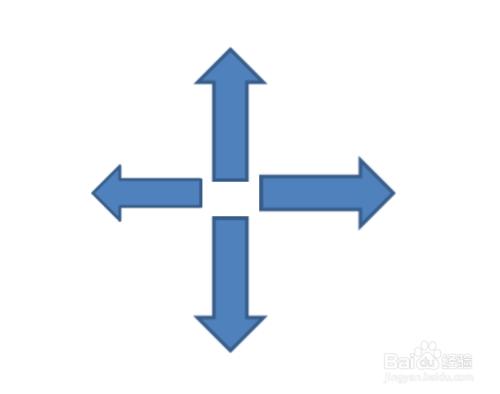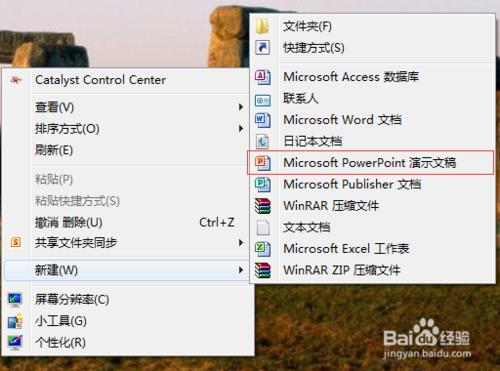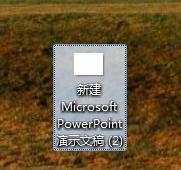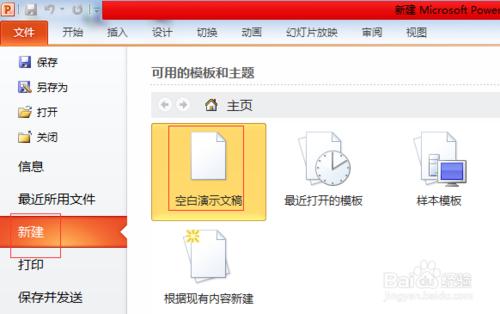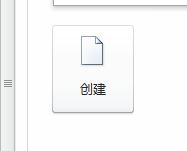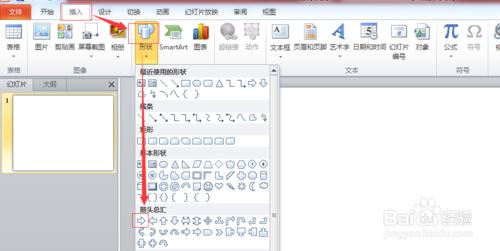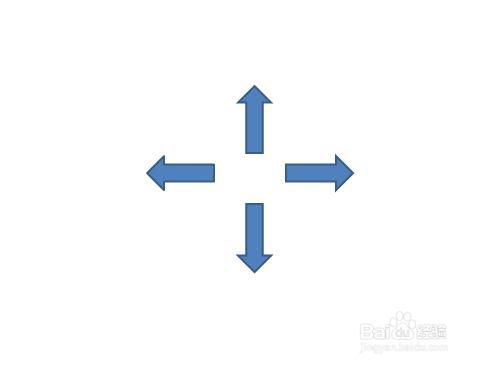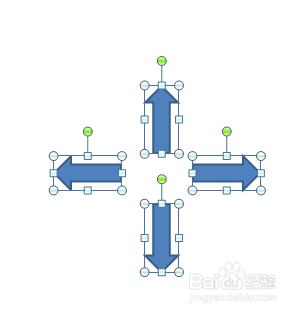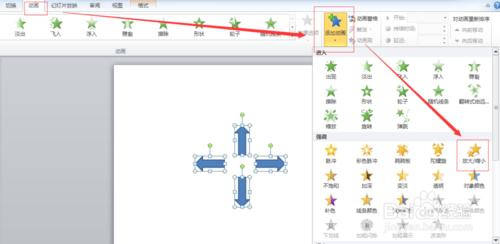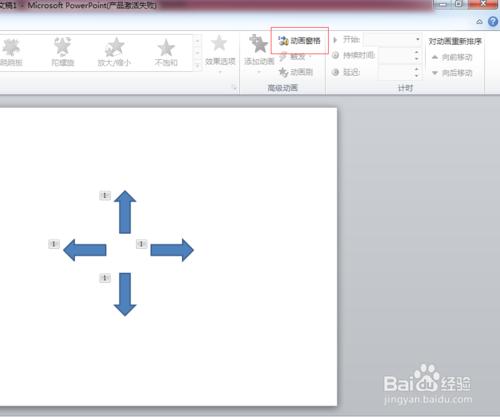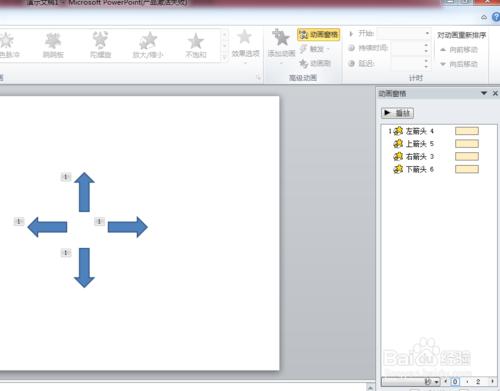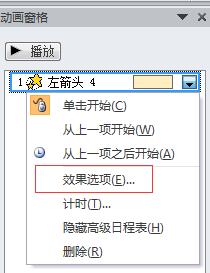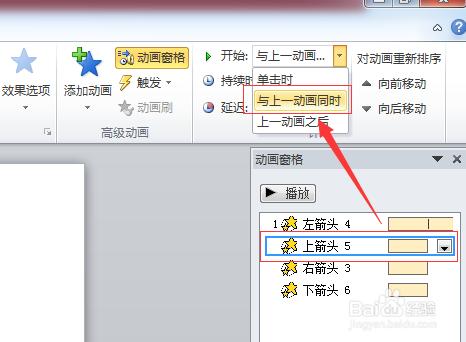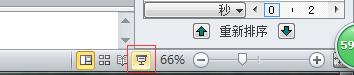PPT中會遇到設置放大(縮小)的效果,那麼,下面小編以箭頭的圖標為例,介紹一下箭頭放大效果的設置。當然,如果你學會了放大效果的設置,縮小的效果也就學會了。
工具/原料
2010版PowerPoint
方法/步驟
在電腦桌面,點擊右鍵,在出現的選項中選擇“新建”選項,並在“新建”選項的下拉目錄中選擇“PowerPoint文件”,即可成功新建一個新的PowerPoint文科。
雙擊將該文件打開,界面左上角的“文件”選項,在“文件”選項中點擊“新建”,選擇“空白演示文稿”,再點擊右側的“創建”,新建一張空白的PPT頁面。
新建成一張空白的PPT頁面後,點擊界面最上方的“插入”選項,並再其下方目錄中選擇“形狀”選項,找到其中的箭頭圖標,按“ctrl”在空白PPT中插入四個相同大小不同方向的箭頭。
下圖即為插入好相同大小四個方向箭頭的界面,選中四個箭頭,點擊界面上方的“動畫”選項,並在其“添加動畫”選項中找到“放大/縮小”
點擊“放大/縮小”後,即可設置好放大的效果。若此時,在界面的右側沒有看到動畫設置的窗口,可以點擊上方的”動畫窗口“選項,就能出現動畫的設置界面了。
點擊動畫窗口中,其中一個箭頭的設置選項中最右側的小三角形,即可出現如下圖所示的設置界面,點擊其中的”效果選項“
點擊”效果選項“後,將看到如下的界面,在”尺寸“一欄中,可以設置你需要的大小(若是想設置縮小效果,只需將尺寸改為100%以內的數值即可)。
在”計時“一欄中,還可設置”開始“時間和”重複“次數。比如說設置”開始“為”單擊時“,重複次數”3“。
當設置其他三個箭頭時,需要將其“開始”設置為“與上一動畫同時“。那麼當查看效果時,單擊就能看到四個箭頭同時放大。注意:設置完全後,最好點擊右下方的按鍵,查看一下效果,再點擊保存,關閉文件。